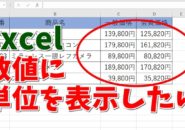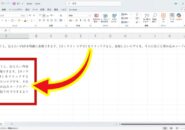Warning: Trying to access array offset on value of type bool in /home/kaz3417/pclessontv.com/public_html/wp-content/themes/izm_tcd034/functions/short_code.php on line 32
今回は、Excel実践講座・住所録作成の3回目です。
3回目の今回は、
継続年数と月数を自動表示する方法をご紹介します。
<スポンサードリンク>
created by Rinker
¥1,738
(2025/12/07 03:36:09時点 楽天市場調べ-詳細)
Excelでは「DATEDIF関数」を使うことによって
入力されている日付から
継続の年数と月数を表示することができます。
これを使うと、たとえば顧客管理表で
入会日を入力すると、自動的に継続年月数を表示できて
非常に便利です。
今回も動画で解説していますので
気になる方は、以下よりご覧ください↓
ではでは、今回はこのへんで。
<スポンサードリンク>